shell命令基础
1、修改密码
使用 passwd 命令修改密码。
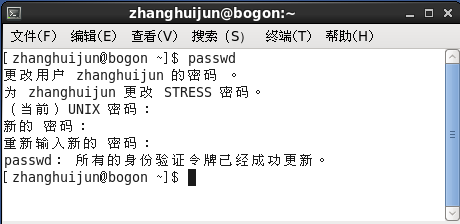
该命令如果在 root 用户下执行,则修改的是 root 用户的密码。
2、获取帮助
使用 ls --help 命令获取帮助。
[zhanghuijun@bogon ~]$ ls --help
用法:ls [选项]... [文件]...
列出 FILE 的信息(默认为当前目录)。
如果不指定-cftuvSUX 或--sort 选项,则根据字母大小排序。 长选项必须使用的参数对于短选项时也是必需使用的。
-a, --all 不隐藏任何以. 开始的项目
-A, --almost-all 列出除. 及.. 以外的任何项目
--author 与-l 同时使用时列出每个文件的作者
-b, --escape 以八进制溢出序列表示不可打印的字符
--block-size=大小 块以指定大小的字节为单位
-B, --ignore-backups 不列出任何以"~"字符结束的项目
-c 配合-lt:根据ctime 排序并显示ctime(文件
状态最后更改的时间)
配合-l:显示ctime 但根据名称排序 其他情况:按ctime 排序
-C 每栏由上至下列出项目
--color[=WHEN] 控制是否使用色彩分辨文件。WHEN 可以是
"never"(默认)、"always"或"auto"其中之一
-d, --directory 当遇到目录时列出目录本身而非目录内的文件
-D, --dired 产生适合Emacs 的dired 模式使用的结果
-f 不进行排序,-aU 选项生效,-lst 选项失效
-F, --classify 加上文件类型的指示符号(*/=@| 其中一个)
--format=关键字 交错-x,逗号分隔-m,水平-x,长-l,
单栏-,详细-l,垂直-C
--full-time 即-l --time-style=full-iso
-g 类似-l,但不列出所有者
--group-directories-first
在文件前分组目录。此选项可与--sort 一起使用,
但是一旦使用--sort=none (-U)将禁用分组
-G, --no-group 以一个长列表的形式,不输出组名
-h, --human-readable 与-l 一起,以易于阅读的格式输出文件大小
(例如 1K 234M 2G)
--si 同上面类似,但是使用1000 为基底而非1024
-H, --dereference-command-line
跟随命令行列出的符号链接
--dereference-command-line-symlink-to-dir
跟随命令行列出的目录的符号链接
--hide=PATTERN 隐藏符合PATTERN 模式的项目
(-a 或 -A 将覆盖此选项)
--indicator-style=方式 指定在每个项目名称后加上指示符号方式:
none (默认),classify (-F),file-type (-p)
-i, --inode 显示每个文件的inode 号
-I, --ignore=PATTERN 不显示任何符合指定shell PATTERN 的项目
-k 即--block-size=1K
-l 使用较长格式列出信息
-L, --dereference 当显示符号链接的文件信息时,显示符号链接所指示
的对象而并非符号链接本身的信息
-m 所有项目以逗号分隔,并填满整行行宽
-n, --numeric-uid-gid 类似 -l,但列出UID 及GID 号
-N, --literal 输出未经处理的项目名称 (如不特别处理控制字符)
-o 类似 -l,但不列出有关组的信息
-p, --indicator-style=slash 对目录加上表示符号"/"
-q, --hide-control-chars 以"?"字符代替无法打印的字符
--show-control-chars 直接显示无法打印的字符 (这是默认方式,除非调用
的程序名称是"ls"而且是在终端输出结果)
-Q, --quote-name 将条目名称括上双引号
--quoting-style=方式 使用指定的quoting 方式显示条目的名称:
literal、locale、shell、shell-always、c、escape
-r, --reverse 排序时保留顺序
-R, --recursive 递归显示子目录
-s, --size 以块数形式显示每个文件分配的尺寸
-S 根据文件大小排序
--sort=WORD 以下是可选用的WORD 和它们代表的相应选项:
extension -X status -c
none -U time -t
size -S atime -u
time -t access -u
version -v use -u
--time=WORD 和-l 同时使用时显示WORD 所代表的时间而非修改时
间:atime、access、use、ctime 或status;加上
--sort=time 选项时会以指定时间作为排序关键字
--time-style=STYLE 和-l 同时使用时根据STYLE 代表的格式显示时间:
full-iso、iso、locale、posix-iso、+FORMAT。
FORMAT 即是"date"所用的时间格式;如果FORMAT
是FORMAT1<换行>FORMAT2,FORMAT1 适用于较旧
的文件而FORMAT2 适用于较新的文件;如果STYLE
以"posix-"开头,则STYLE 仅在POSIX 语系之外
生效。
-t 根据修改时间排序
-T, --tabsize=宽度 指定制表符(Tab)的宽度,而非8 个字符
-t 按修改时间排序
-T, --tabsize=COLS 指定制表符(Tab)的宽度,而非8个字符
-u 同-lt 一起使用:按照访问时间排序并显示
同-l一起使用:显示访问时间并按文件名排序
其他:按照访问时间排序
-U 不进行排序;按照目录顺序列出项目
-v 在文本中进行数字(版本)的自然排序
-w, --width=COLS assume screen width instead of current value
-x list entries by lines instead of by columns
-X sort alphabetically by entry extension
- list one file per line SELinux options: --lcontext Display security context. Enable -l. Lines
will probably be too wide for most displays.
-Z, --context Display security context so it fits on most
displays. Displays only mode, user, group,
security context and file name.
--scontext Display only security context and file name.
--help 显示此帮助信息并退出
--version 显示版本信息并退出 SIZE 可以是一个可选的整数,后面跟着以下单位中的一个:
KB ,K ,MB *,M *,还有 G、T、P、E、Z、Y。 使用色彩来区分文件类型的功能已被禁用,默认设置和 --color=never 同时禁用了它。
使用 --color=auto 选项,ls 只在标准输出被连至终端时才生成颜色代码。
LS_COLORS 环境变量可改变此设置,可使用 dircolors 命令来设置。 退出状态:
正常
一般问题 (例如:无法访问子文件夹)
严重问题 (例如:无法使用命令行参数) 请向bug-coreutils@gnu.org 报告ls 的错误
GNU coreutils 项目主页:<http://www.gnu.org/software/coreutils/>
GNU 软件一般性帮助:<http://www.gnu.org/gethelp/>
请向<http://translationproject.org/team/zh_CN.html> 报告ls 的翻译错误
要获取完整文档,请运行:info coreutils 'ls invocation'
如果信息超出了一屏的话,可以通过管道使用 more 程序分屏显示帮助信息:
[zhanghuijun@bogon ~]$ ls --help|more
3、获取用户命令和系统信息
- whoami 命令:在屏幕上显示你的用户id。
- hostname 命令:显示登陆上的主机的名字
- uname 命令:显示关于运行在计算机上的操作系统的信息。
应答效果为:
[zhanghuijun@bogon ~]$ whoami
zhanghuijun
[zhanghuijun@bogon ~]$ hostname
bogon
[zhanghuijun@bogon ~]$ uname
Linux
4、显示系统运行时间
- uptime 命令
显示系统的运行时间(从最近一次启动开始。系统已经运行的时间),当前系统登陆了多少用户等信息。
5、显示日期和时间
- date 命令
显示当前时间:
[root@bogon zhanghuijun]# date 2014年 07月 22日 星期二 :: PDT
将当前时间设置为7月22号的上午 11:26:55,不改变年份
[root@bogon zhanghuijun]# date 07221126.55 2014年 07月 22日 星期二 :: PDT
6、vi 、vim 文本编辑器
- vi的基本操作
a) 进入vi
在系统提示符号输入vi及文件名称后,就进入vi全屏幕编辑画面:
$ vi myfile
不过有一点要特别注意,就是您进入vi之后,是处于「命令行模式(command mode)」,您要切换到「插入模式(Insert mode)」才能够输入文字。初次使用vi的人都会想先用上下左右键移动光标,结果电脑一直哔哔叫,把自己气个半死,所以进入vi后,先不要乱动,转换到「插入模式(Insert mode)」再说吧!
b) 切换至插入模式(Insert mode)编辑文件
在「命令行模式(command mode)」下按一下字母「i」就可以进入「插入模式(Insert mode)」,这时候你就可以开始输入文字了。
c) Insert 的切换
您目前处于「插入模式(Insert mode)」,您就只能一直输入文字,如果您发现输错了字!想用光标键往回移动,将该字删除,就要先按一下「ESC」键转到「命令行模式(command mode)」再删除文字。
d) 退出vi及保存文件
在「命令行模式(command mode)」下,按一下「:」冒号键进入「Last line mode」,例如:
: w filename (输入 「w filename」将文章以指定的文件名filename保存)
: wq (输入「wq」,存盘并退出vi)
: q! (输入q!, 不存盘强制退出vi)
- 命令行模式(command mode)功能键
1)插入模式
按「i」切换进入插入模式「insert mode」,按“i”进入插入模式后是从光标当前位置开始输入文件;
按「a」进入插入模式后,是从目前光标所在位置的下一个位置开始输入文字;
按「o」进入插入模式后,是插入新的一行,从行首开始输入文字。
2)从插入模式切换为命令行模式
按「ESC」键。
3)移动光标
vi可以直接用键盘上的光标来上下左右移动,但正规的vi是用小写英文字母「h」、「j」、「k」、「l」,分别控制光标左、下、上、右移一格。
按「ctrl」+「b」:屏幕往“后”移动一页。
按「ctrl」+「f」:屏幕往“前”移动一页。
按「ctrl」+「u」:屏幕往“后”移动半页。
按「ctrl」+「d」:屏幕往“前”移动半页。
按数字「0」:移到文章的开头。
按「G」:移动到文章的最后。
按「$」:移动到光标所在行的“行尾”。
按「^」:移动到光标所在行的“行首”
按「w」:光标跳到下个字的开头
按「e」:光标跳到下个字的字尾
按「b」:光标回到上个字的开头
按「#l」:光标移到该行的第#个位置,如:5l,56l。
4)删除文字
「x」:每按一次,删除光标所在位置的“后面”一个字符。
「#x」:例如,「6x」表示删除光标所在位置的“后面”6个字符。
「X」:大写的X,每按一次,删除光标所在位置的“前面”一个字符。
「#X」:例如,「20X」表示删除光标所在位置的“前面”20个字符。
「dd」:删除光标所在行。
「#dd」:从光标所在行开始删除#行
5)复制
「yw」:将光标所在之处到字尾的字符复制到缓冲区中。
「#yw」:复制#个字到缓冲区
「yy」:复制光标所在行到缓冲区。
「#yy」:例如,「6yy」表示拷贝从光标所在的该行“往下数”6行文字。
「p」:将缓冲区内的字符贴到光标所在位置。注意:所有与“y”有关的复制命令都必须与“p”配合才能完成复制与粘贴功能。
6)替换
「r」:替换光标所在处的字符。
「R」:替换光标所到之处的字符,直到按下「ESC」键为止。
7)回复上一次操作
「u」:如果您误执行一个命令,可以马上按下「u」,回到上一个操作。按多次“u”可以执行多次回复。
8)更改
「cw」:更改光标所在处的字到字尾处
「c#w」:例如,「c3w」表示更改3个字
9)跳至指定的行
「ctrl」+「g」列出光标所在行的行号。
「#G」:例如,「15G」,表示移动光标至文章的第15行行首。
--------------------------------------未完待续--------------------------------------
shell命令基础的更多相关文章
- Shell编程(二)——shell的基础知识及常用命令
shell的基础知识 一.bash有以下特点: 1.记录命令历史 2.指令和文件名补全 3.别名 alias rm='rm -i' 4.通配符 * 0个或多个字符 ?匹配一个字符 5 输入输出重定向 ...
- shell重温---基础篇(参数传递&echo命令)
经过前两天的学习,关于shell的基础算是知道的一般般啦,最起码不算是小白了(纯属意淫).今天就来点干货哈. 首先是运行shell脚本时的参数传递.脚本内获取参数的格式为$n.n代表了一个数字,例 ...
- Linux初学:(二)Shell环境与命令基础
博客园(FOREVER_ENJOY):http://www.cnblogs.com/zyx1314/ 本文版权归作者所有:欢迎转载!请注明文章作者和原文连接 Shell是什么? 1. Shell作为应 ...
- Shell编程基础教程5--文本过滤、正则表达式、相关命令
5.文本过滤.正则表达式.相关命令 5.1.正则表达式(什么是正则表达式?正则表达式怎么进行匹配?常用命令) 简介: 一种用来描述文本模式的特殊语法 ...
- Shell和命令基础
什么是Shell Shell是系统的用户界面,提供了用户与内核进行交互操作的一种接口(命令解析器),Shell接收用户输入的命令并把它送入到内核去执行,结构如下图 Shell的功能 Shell最重要的 ...
- shell编程基础(六): 透彻解析查找命令find
find 由于find具有强大的功能,所以它的选项也很多,其中大部分选项都值得我们花时间来了解一下.即使系统中含有网络文件系统( NFS),find命令在该文件系统中同样有效,只要你具有相应的权限. ...
- shell入门基础&常见命令及用法
shell shell是一个命令解释器,实际是一个程序,/bin/bash,linux中所有的命令都由它来解释,有自己的语法 shell脚本 以.sh结尾 shell语法+linux命令 注释: 单行 ...
- Linux 操作基础(一) -- Shell 命令格式和元字符
1 命令格式 cmd [-选项] [参数] 说明: • 最简单的Shell命令只有命令名,复杂的Shell命令可以有多个选项和参数 • 参数是文件也可以是目录,有些命令必须使用多个操作对象 • 并非所 ...
- linux(02)基础shell命令
Linux(02)之shell命令 一,Linux命令行的组成结构 在我们的linux启动,登陆成功之后会显示: 这就是linux的命令行的组成结构 二,常见命令 1,Linux系统命令操作语法格式 ...
随机推荐
- POJ——字符串插入
2:字符串插入 查看 提交 统计 提问 总时间限制: 1000ms 内存限制: 65536kB 描述 有两个字符串str和substr,str的字符个数不超过10,substr的字符个数为3.( ...
- 利用rman进行异机还原(目录相同)
利用rman进行异机还原(目录相同) 源始库:192.168.201.2 目标库:192.168.201.3 --192.168.201.2 --rman [oracle@db01 ~]$ rman ...
- Cocos2d-x官方在线视频-Cocos2d-x3.2《2048》手游开发揭秘
Cocoachina 官方在线视频 http://cn.cocos2d-x.org/tutorial/lists?id=58 一.游戏介绍 2048游戏是一款风靡全球的休闲类游戏,通过控制4X4范围内 ...
- 设置IE兼容模式
文件兼容性用于定义让IE如何编译你的网页.此文件解释文件兼容性,如何指定你网站的文件兼容性模式以及如何判断一个网页该使用的文件模式. 前言 为了帮助确保你的网页在所有未来的IE版本都有一致的外观,IE ...
- Java面试题之谈谈你对Struts的理解
1. struts是一个按MVC模式设计的Web层框架,其实它就是一个大大的servlet,这个Servlet名为ActionServlet,或是ActionServlet的子类.我们可以在web.x ...
- PHP与MySQL交互
<?php $con = mysql_connect("localhost","root","12345"); $dbcharset ...
- 图片上传webuploader
/** * 基于jquery的图片上传控件 */!function ($) { "use strict"; //定义上传事件 var upImgEvent = { fileQueu ...
- EC读书笔记系列之11:条款20、21
条款20 宁以pass-by-reference-to-const替换pass-by-value 记住: ★尽量以pass-by-reference-to-const替换pass-by-value.前 ...
- leetcode Single Number python
#question : Given an array of integers, every element appears twice except for one. Find that single ...
- 总结下js中匿名函数的写法~好几天没写博客了。。。
小哥最近很是心烦啊,不仅仅要继续以现任前端小白,未来前端攻城狮的身份苦逼学习,还要用剩余的时间去完成毕业设计.早知如此,当初我为毛要报考数学这么个苦逼专业....昨天一整天的时间在研究毕设,感觉代码已 ...
